Как пополнить парковочный счет без комиссии
Пополнение парковочного счета
При необходимости вы можете пополнить парковочный счет в личном кабинете Интернет-портала https://permparking.ru или мобильного приложения «Парковки Перми».
Средства, находящиеся на вашем парковочном счете, в дальнейшем могут быть использованы для оплаты парковки или покупки абонемента.
ВНИМАНИЕ! Оплата штрафа денежными средствами, находящимися на парковочном счете невозможна.
ПОПОЛНЕНИЕ ПАРКОВОЧНОГО СЧЕТА В ЛИЧНОМ КАБИНЕТЕ ИНТЕРНЕТ - ПОРТАЛА «ПАРКОВКИ ПЕРМИ»
Для пополнения парковочного счета в личном кабинете Интернет-портала https://permparking.ru выполните следующие действия:
1. Зарегистрируйтесь на Интернет-портале https://permparking.ru или, если вы уже зарегистрированы, войдите под своим логином и паролем в личный кабинет.
2. Перейдите в раздел пополнения парковочного счета, нажав на соответствующую кнопку, и выберите один из доступных способов пополнения:
- Мобильный телефон (комиссия 0%).
- Яндекс.Деньги (комиссия 0%).
- Банковская карта (комиссия 0%)
- Банковская карта через Моби.Деньги (комиссия 0%).
3. В открывшейся форме укажите сумму, на которую Вы желаете пополнить парковочный счет, и нажмите на кнопку «Перейти к оплате».
ПОПОЛНЕНИЕ ПАРКОВОЧНОГО СЧЕТА С ПОМОЩЬЮ ЛИЧНОГО КАБИНЕТА МОБИЛЬНОГО ПРИЛОЖЕНИЯ «ПАРКОВКИ ПЕРМИ»
Для того, чтобы пополнить парковочный счет в личном кабинете мобильного приложения «Парковки Перми», выполните следующие действия:
- Скачайте и установите приложение на вашем устройстве.
- Пройдите процедуру регистрации, или, если вы уже зарегистрированы на Web-портале https://permparking.ru, авторизуйтесь под своим логином и паролем.
- Если ваше устройство работает на платформе Android:
- Перейдите в Главное меню, нажав на пиктограмму в левом верхнем углу
- Для пополнения парковочного счета в открывшемся меню нажмите на пиктограмму
Если ваше устройство работает на платформе iOS:
- Перейдите в Главное меню, нажав на пиктограмму в левом нижнем углу.
- Для пополнения парковочного счета в открывшемся меню нажмите на пиктограмму
Если ваше устройство работает на платформа Windows Phone:
- Для пополнения парковочного счета нажмите на пиктограмму в нижней части экрана.
4. В открывшейся форме выберите сумму, на которую вы желаете пополнить парковочный счет, или введите ее вручную, выбрав пункт «Другая».
5. Выберете один из предложенных способов пополнения:
- Мобильный телефон (комиссия 0%).
- Банковская карта (через Сбербанк) (комиссия 0%)
- Яндекс.Деньги через Яндекс.Деньги (комиссия 0%).
6. Нажмите на кнопку «Пополнить».
Пополнение парковочного счета с помощью Мобильного телефона
Внимание! Возможность пополнения парковочного счета при помощи мобильного телефона доступна только тем пользователям, у которых в профиле указан номер телефона!
При выборе данного способа пополнения:
- На ваш номер телефона будет отправлено СМС-сообщение с инструкцией по пополнению парковочного счета.
- Внимательно ознакомьтесь с полученным сообщением и выполните все указанные в нем действия.
- Обязательно дождитесь сообщения об успешном завершении операции.
Пополнение парковочного счета при помощи способа Яндекс.Деньги через Яндекс.Деньги.
1. Прежде, чем пополнить счет данным способом, зарегистрируйтесь в системе Яндекс, или, если вы уже зарегистрированы, авторизуйтесь в ней под логином, к которому привязан ваш счет Яндекс Деньги. Для пополнения парковочного счета данным способом, на вашем счете Яндекс.Деньги должно быть достаточное количество средств.
2. При выборе данного способа оплаты вы будете перенаправлены на страницу платежной системы для завершения операции.
3. Проверьте правильность заполнения данных на странице платежной системы и подтвердите платеж, нажав на кнопку «Заплатить».
4. На ваш телефон будет отправлено СМС-сообщение с указанием пароля для подтверждения операции. Введите пароль в соответствующее поле и нажмите кнопку:«Заплатить»
5. Обязательно дождитесь сообщения об успешном завершении операции.
Пополнение парковочного счета при помощи способа Банковская карта (через Сбербанк).
При выборе данного способа пополнения вы будете перенаправлены на страницу платежной системы.
- Заполните все необходимые данные и нажмите на кнопку «Оплатить». На ваш номер телефона будет отправлено СМС-сообщение с кодом подтверждения. Введите его в соответствующее поле и подтвердите списание денежных средств нажав на кнопку «Отправить».
2. Обязательно дождитесь сообщения об успешном завершении операции.
Пополнение парковочного счета с помощью Банковской карты через Моби.Деньги
При выборе данного способа вы будете перенаправлены на форму для заполнения подробных сведений о держателе банковской карты, необходимых для списания денежных средств с карты в счет пополнения парковочного баланса.
Необходимо заполнить следующие данные:
- Номер карты;
- Срок действия карты;
- Фамилия и имя владельца;
- CVV2/CVC2;
- Номер телефона.
Денежные средства поступят на парковочный счет пользователя после подтверждения платежа. Подтверждение платежа может быть запрошено одним из способов, доступных в банке, обслуживающем банковскую карту (например, в Сбербанке это отправка одноразового пароля на номер телефона держателя карты).
После завершения пользователь будет автоматически перенаправлен в личный кабинет Интернет-портала https://permparking.ru
Информация о платеже будет доступна в разделе «История операций» в личном кабинете пользователя.
О наличии возможности возврата денежных средств с парковочного счета Вы можете узнать, обратившись в МКУ "ПермДДД" по телефону (342) 212-47-51 или лично по адресу: г.Пермь, ул. Пермская, 2а
По всем вопросам, связанным с работой платных парковок, Вы можете обращаться в единый контактный центр по телефону 8-800-300-77-77 или по электронной почте на адрес [email protected]
permparking.ru
Варианты оплаты парковки
Большинство людей уже познакомились с удобством платных парковок, однако далеко не все способны оплатить их быстро и без лишних затрат.

Оплачиваем парковку
В 2015 году начали открываться платные стоянки. Это решение правительства было принято для того, чтобы было удобно всем – и водителям, и пешеходам. Необходимо было уменьшить количество пробок и снизить число оставленных авто прямо посреди улиц. Улучшения, как говорится, на лицо.
Платные парковки – несомненная выгода как государству, так и гражданам-автомобилистам.
Тарифы оплаты парковок прописаны в законодательстве. Можно, конечно, попытаться найти обходные пути данной системы, потратив кучу нервов, сил и времени, чтобы потом весело искать свою машину по штрафстоянкам.

Как оплатить парковку с помощью интернета
- Прежде всего, необходимо открыть соответствующий веб-ресурс.
- Зарегистрируйтесь, отправив сообщение на номер 7757 с текстом «PIN».
- Через несколько минут придет СМС с паролем. Вашим логином будет тот телефон, с которого Вы отправили сообщение.
- Тем, кто по каким-то причинам не хочет регистрироваться, можно зайти на ресурс через соцсети: ВК, ФБ или твиттер.
- Перейдите в раздел оплаты счета за парковку.
- Заполните поля.
- Нажмите «Припарковаться». Вот и все.
На этом ресурсе Вы сможете продлить время Вашей парковки, а также отказаться от услуг.

Как оплачивать с помощью СМС
Вам потребуется сделать запрос.
- 7757 – остается также.
- Формат сообщения такой: 8888*А444АА444*5.
- 8888 – это номер Вашей парковки.
- А444АА444 – это номер автомобиля.
- 5 – время, которое Вы будете оплачивать.
Для продления отправьте «Х2».
Если забираете машину раньше срока – отправляйте «С» или «S». Остаток вернут на Ваш счет.
Конечно, не исключены ошибки оператора и сбой в системе. Всегда дожидайтесь уведомления о том, что оплата прошла. Если Вы вдруг ошибочно получили штраф, обращайтесь в офис ГКУ «АМПП». На оспаривание штрафа уйдет не более девяти дней.

Платим через мобильное приложение:
Особой разницы по оплате таким способом Вы не увидите.
Вам нужен выход в интернет. Скачивайте приложение для Android, iOS или Windows Phone. Это можно сделать в Apple Store, Play Market и в Магазине.
Откройте магазин приложений, впишите в строку поиска «Парковки Москвы», установите приложение на Ваше устройство. Отметьте Ваше место расположения по GPS – навигатору. Это поможет найти парковки, которые ближе всего к Вам.
Далее:
- Открываем сервис «Парковки Москвы»
- Находим и нажимаем на кнопку в левом верхнем углу. Это меню.
- Видим «Оплата парковки». Это то, что нужно выбрать.
- Авторизуемся в системе.
- Далее нажимаем «Пополнить».
- Выбираем удобный способ пополнения для Вас.
- Все. Теперь начнется отсчет времени, который можно прекратить, нажав на красный квадрат.

Автоплатеж
С лета прошлого года действует данная услуга. Для оплаты парковки Вам нужно войти в приложение «Парковки Москвы», вписать номер машины и время. Деньги спишутся с карты, привязанной к приложению. Беспокоиться о том, что Вы не успели пополнить счет уже не нужно. С помощью данной услуги, Вы сможете сразу оплатить до 4-х мест стоянки авто.

Оплачивать с помощью паркомата
Паркомат – это что-то типа терминала, но проще.
Вы должны просто выбрать на экране пункт «Оплата парковки», указать № зоны парковки и завершить действие нажатием нужной кнопки.
Плата за парковку спишется с карточки, которую Вы укажете.

Платить с помощью банковской карты
Это можно сделать с помощью официального сайта паркинга Москвы – через паркомат или приложение для смартфонов.
Если Вы выбрали оплату картой, то обратите внимание на то, что должен прийти сопровождающий код. Иногда случается так, что он не приходит и в этом случае воспользуйтесь другим способом для оплаты.

Можно ли оплатить потом?
К сожалению, это невозможно. Следует сначала оплатить будущую парковку, а потом уже ставить машину. Иначе никак. Если Вы попытаетесь так сделать, то Ваше авто отправится на штрафстоянку.
Всегда можно продлить услугу, если Вы не успеваете забрать машину. Просто пришлите СМС с текстом «Х2» на номер 7757. Цифра 2 – это необходимые часы продления. Либо воспользуйтесь приложением.

Терминалы
Если Вам проще по старинке оплатить в терминале наличными, у Вас эта возможность есть.
Чтобы совершить оплату парковки в терминале Киви, нужно:
- Выбрать на экране «Оплата услуг Московского паркинга».
- Ввести данные.
- Вставить купюры.
- Дождаться уведомления о зачислении.
В терминалах Элекснет тоже такая услуга есть. Правда, минусом данного способа оплаты является немаленькая комиссия.

Онлайн-оплата
С помощью официальной страницы Московского паркинга или через мобильное приложение можно оплатить парковку онлайн. Для этого:
- Открывайте главную страницу.
- Авторизация.
- Заходите в личный кабинет, где нажимаете «пополнение баланса».
- Выбираете удобный для Вас способ оплаты.
- Водите нужные данные для платежа.
- Подтверждаете перевод с помощью СМС-кода, который Вам пришлют.
- Готово. Завершаете действие.

Как не платить комиссию?
Закон гласит, что любая компания обязана предоставлять хотя бы один вариант оплаты услуг без комиссионных сборов. Автовладелец может приобрести парковочную карту, срок действия которой зависит от тарифа. Правда, это не всегда доступно, потому что карт не всем хватает.

Что такое скретч-карты?
Довольно удобный способ оплаты парковки с помощью таких карточек. Купить скретч-карту можно за 300, 500, 1000 или 5000 рублей. На них есть специальный код. Вы отправляете его на все тот же номер 7757 по СМС. Все происходи очень быстро. Приобрести такую карточку можно на почте, в киосках Роспечать или в «Связном».

Для льготников:
Последний важный момент, который стоит упомянуть.
Водители с ограниченными возможностями могут воспользоваться правом бесплатной парковки. Для них на стоянках обозначены специальные места, занимать которые обычным водителям нельзя. Также могут не платить владельцы мотоциклов, ветераны, владельцы автомобилей, семья которых является многодетной и владельцы электроавтомобилей.
С 1 января 2016 года по праздникам и воскресным дням за парковку платить не нужно. Ура!
bilety-pdd.com
Пополнение парковочного счета
При необходимости вы можете пополнить парковочный счет в личном кабинете Интернет-портала https://tulaparking.ru или мобильного приложения «Парковки Тулы».
Средства, находящиеся на вашем парковочном счете в дальнейшем могут быть использованы для оплаты парковки или покупки абонемента.
ВНИМАНИЕ! Оплата штрафа денежными средствами, находящимися на парковочном счете невозможна.
ПОПОЛНЕНИЕ ПАРКОВОЧНОГО СЧЕТА В ЛИЧНОМ КАБИНЕТЕ ИНТЕРНЕТ - ПОРТАЛА «ПАРКОВКИ ТУЛЫ»
Для пополнения парковочного счета в личном кабинете Интернет-портала https://tulaparking.ru выполните следующие действия:
1. Зарегистрируйтесь на Интернет-портале https://tulaparking.ru или, если вы уже зарегистрированы, войдите под своим логином и паролем в личный кабинет.
2. Перейдите в раздел пополнения парковочного счета, нажав на соответствующую кнопку, и выберите один из доступных способов пополнения:
- Мобильный телефон (комиссия 0%).
- Банковская карта (комиссия 5%).
- Яндекс.Деньги (комиссия 5%).
- Сбербанк Онлайн (комиссия 5%).
3. В открывшейся форме укажите сумму, на которую Вы желаете пополнить парковочный счет и нажмите на кнопку «Перейти к оплате».
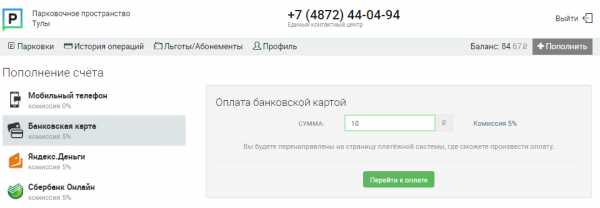
ПОПОЛНЕНИЕ ПАРКОВОЧНОГО СЧЕТА С ПОМОЩЬЮ ЛИЧНОГО КАБИНЕТА МОБИЛЬНОГО ПРИЛОЖЕНИЯ «ПАРКОВКИ ТУЛЫ»
Для того чтобы пополнить парковочный счет в личном кабинете мобильного приложения «Парковки Тулы» выполните следующие действия:
1. Скачайте и установите мобильное приложение на вашем устройстве.
2. Пройдите процедуру регистрации, или, если вы уже зарегистрированы на Интернет-портале https://tulaparking.ru, авторизуйтесь под своим логином и паролем.
3. Если ваше устройство работает на платформе Android:
- Перейдите в Главное меню, нажав на пиктограмму в левом верхнем углу
- Для пополнения парковочного счета в открывшемся меню нажмите на пиктограмму
Если ваше устройство работает на платформе iOS:
- Перейдите в Главное меню, нажав на пиктограмму в левом нижнем углу.
- Для пополнения парковочного счета в открывшемся меню нажмите на пиктограмму
Если ваше устройство работает на платформа Windows Phone:
- Для пополнения парковочного счета нажмите на пиктограмму в нижней части экрана.
4. В открывшейся форме выберите сумму, на которую вы желаете пополнить парковочный счет, или введите ее вручную, выбрав пункт «Другая».
5. Выберете один из предложенных способов пополнения:
- Мобильный телефон (комиссия 0%).
- Банковская карта через Яндекс.Деньги (комиссия 5%).
- Яндекс.Деньги через Яндекс.Деньги (комиссия 5%).
- Сбербанк Онлайн через Яндекс.Деньги (комиссия 5%).
6. Нажмите на кнопку «Пополнить».
Пополнение парковочного счета с помощью Мобильного телефона
Внимание! Возможность пополнения парковочного счета при помощи мобильного телефона доступна только тем пользователям, у которых в профиле указан номер телефона!
1. При выборе данного способа пополнения парковочного счета на номер телефона, указанный в профиле, будет отправлено СМС-сообщение с инструкцией по дальнейшим действиям.
2. Внимательно ознакомьтесь с полученным сообщением и выполните все указанные в нем действия.
3. Обязательно дождитесь сообщения об успешном завершении операции.
Пополнение парковочного счета с помощью Банковской карты через Яндекс.Деньги
Внимание! При использовании данного сервиса взимается дополнительная комиссия в размере 5% от суммы пополнения.
1. При выборе данного способа, вы будете перенаправлены на страницу платежной системы Яндекс Касса для завершения операции.

2. Заполните все необходимые данные и нажмите на кнопку «Заплатить». На ваш номер телефона будет отправлено СМС-сообщение с кодом подтверждения. Введите его в соответствующее поле и нажмите на кнопку «Подтвердить».

3. Обязательно дождитесь сообщения об успешном завершении операции.

Пополнение парковочного счета с помощью Яндекс.Деньги
Внимание! При пополнении парковочного счета данным способом, взимается дополнительная комиссия в размере 5% от суммы пополнения.
1. Прежде, чем пополнить счет данным способом зарегистрируйтесь в системе Яндекс, или, если вы уже зарегистрированы, авторизуйтесь в ней под логином, к которому привязан ваш счет Яндекс Деньги. Для пополнения парковочного счета данным способом, на вашем счете Яндекс.Деньги должно быть достаточное количество средств.
2. При выборе данного способа оплаты вы будете перенаправлены на страницу платежной системы для завершения операции.
3. Проверьте правильность заполнения данных на странице платежной системы и подтвердите платеж, нажав на кнопку «Заплатить».

4. На ваш телефон будет отправлено СМС-сообщение с указанием пароля для подтверждения операции. Введите пароль в соответствующее поле и нажмите кнопку «Заплатить».

5. Обязательно дождитесь сообщения об успешном завершении операции.
Пополнение парковочного счета с помощью «Сбербанк Онлайн»
Внимание! При пополнении парковочного счета данным способом, взимается дополнительная комиссия в размере 5% от суммы пополнения.
При выборе данного способа оплаты, вы будете перенаправлены на страницу платежной системы для завершения процедуры оплаты.

В случае, если у Вас подключена услуга «Мобильный Банк» выполните следующие действия:
- В поле «Оплата с помощью» выделите способ «СМС».
- Заполните необходимые данные. Внимание! в поле «Номер телефона» введите номер, к которому подключена услуга «Мобильный Банк».
- Нажмите на кнопку «Продолжить».
- На ваш номер телефона поступит СМС сообщение с просьбой подтвердить списание денежных средств.
- Отправьте код подтверждения в ответном сообщении.
- Обязательно дождитесь сообщения об успешном завершении операции.
В случае, если у Вас не подключена услуга «Мобильный Банк» выполните следующие действия:
- В поле «Оплата с помощью» выделите способ «Сбербанк онлайн».
- Заполните необходимые данные и нажмите на кнопку «Продолжить».
- Вы автоматически будете перенаправлены на страницу Банка https://online.sberbank.ru.
- Войдите в систему Сбербанк Онлайн под своим логином и паролем и следуйте инструкции.
- Обязательно дождитесь сообщения об успешном завершении операции.
tulaparking.ru
Пополнение парковочного счета
При необходимости вы можете пополнить парковочный счет в личном кабинете Интернет-портала https://tverparking.ru или мобильного приложения «Парковки Твери».
Средства, находящиеся на вашем парковочном счете в дальнейшем могут быть использованы для оплаты парковки или покупки абонемента.
ВНИМАНИЕ! Оплата штрафа денежными средствами, находящимися на парковочном счете невозможна.
ПОПОЛНЕНИЕ ПАРКОВОЧНОГО СЧЕТА В ЛИЧНОМ КАБИНЕТЕ ИНТЕРНЕТ - ПОРТАЛА «ПАРКОВКИ ТВЕРИ»
Для пополнения парковочного счета в личном кабинете Интернет-портала https://tverparking.ru выполните следующие действия:
1. Зарегистрируйтесь на Интернет-портале https://tverparking.ru или, если вы уже зарегистрированы, войдите под своим логином и паролем в личный кабинет.
2. Перейдите в раздел пополнения парковочного счета, нажав на соответствующую кнопку, и выберите один из доступных способов пополнения:
- Мобильный телефон (комиссия 8%).
- Банковская карта (комиссия 5%).
- Яндекс.Деньги (комиссия 5%).
- Сбербанк Онлайн (комиссия 5%).
3. В открывшейся форме укажите сумму, на которую Вы желаете пополнить парковочный счет и нажмите на кнопку «Перейти к оплате».

ПОПОЛНЕНИЕ ПАРКОВОЧНОГО СЧЕТА С ПОМОЩЬЮ ЛИЧНОГО КАБИНЕТА МОБИЛЬНОГО ПРИЛОЖЕНИЯ «ПАРКОВКИ ТВЕРИ»
Для того чтобы пополнить парковочный счет в личном кабинете мобильного приложения «Парковки Твери» выполните следующие действия:
1. Скачайте и установите мобильное приложение на вашем устройстве.
2. Пройдите процедуру регистрации, или, если вы уже зарегистрированы на Интернет-портале https://tverparking.ru, авторизуйтесь под своим логином и паролем.
3. Если ваше устройство работает на платформе Android:
- Перейдите в Главное меню, нажав на пиктограмму в левом верхнем углу
- Для пополнения парковочного счета в открывшемся меню нажмите на пиктограмму
Если ваше устройство работает на платформе iOS:
- Перейдите в Главное меню, нажав на пиктограмму в левом нижнем углу.
- Для пополнения парковочного счета в открывшемся меню нажмите на пиктограмму
Если ваше устройство работает на платформа Windows Phone:
- Для пополнения парковочного счета нажмите на пиктограмму в нижней части экрана.
4. В открывшейся форме выберите сумму, на которую вы желаете пополнить парковочный счет, или введите ее вручную, выбрав пункт «Другая».
5. Выберете один из предложенных способов пополнения:
- Мобильный телефон (комиссия 8%).
- Банковская карта через Яндекс.Деньги (комиссия 5%).
- Яндекс.Деньги через Яндекс.Деньги (комиссия 5%).
- Сбербанк Онлайн через Яндекс.Деньги (комиссия 5%).
6. Нажмите на кнопку «Пополнить».
Пополнение парковочного счета с помощью Мобильного телефона
Внимание! Возможность пополнения парковочного счета при помощи мобильного телефона доступна только тем пользователям, у которых в профиле указан номер телефона!
При пополнении парковочного счета данным способом, оператор связи взимает дополнительную комиссию в размере 8% от суммы пополнения.
1. При выборе данного способа пополнения парковочного счета на номер телефона, указанный в профиле, будет отправлено СМС-сообщение с инструкцией по дальнейшим действиям.
2. Внимательно ознакомьтесь с полученным сообщением и выполните все указанные в нем действия.
3. Обязательно дождитесь сообщения об успешном завершении операции.
Пополнение парковочного счета с помощью Банковской карты через Яндекс.Деньги
Внимание! При использовании данного сервиса взимается дополнительная комиссия в размере 5% от суммы пополнения.
1. При выборе данного способа, вы будете перенаправлены на страницу платежной системы Яндекс Касса для завершения операции.

2. Заполните все необходимые данные и нажмите на кнопку «Заплатить». На ваш номер телефона будет отправлено СМС-сообщение с кодом подтверждения. Введите его в соответствующее поле и нажмите на кнопку «Подтвердить».

3. Обязательно дождитесь сообщения об успешном завершении операции.

Пополнение парковочного счета с помощью Яндекс.Деньги
Внимание! При пополнении парковочного счета данным способом, взимается дополнительная комиссия в размере 5% от суммы пополнения.
1. Прежде, чем пополнить счет данным способом зарегистрируйтесь в системе Яндекс, или, если вы уже зарегистрированы, авторизуйтесь в ней под логином, к которому привязан ваш счет Яндекс Деньги. Для пополнения парковочного счета данным способом, на вашем счете Яндекс.Деньги должно быть достаточное количество средств.
2. При выборе данного способа оплаты вы будете перенаправлены на страницу платежной системы для завершения операции.
3. Проверьте правильность заполнения данных на странице платежной системы и подтвердите платеж, нажав на кнопку «Заплатить».

4. На ваш телефон будет отправлено СМС-сообщение с указанием пароля для подтверждения операции. Введите пароль в соответствующее поле и нажмите кнопку «Заплатить».

5. Обязательно дождитесь сообщения об успешном завершении операции.
Пополнение парковочного счета с помощью «Сбербанк Онлайн»
Внимание! При пополнении парковочного счета данным способом, взимается дополнительная комиссия в размере 5% от суммы пополнения.
При выборе данного способа оплаты, вы будете перенаправлены на страницу платежной системы для завершения процедуры оплаты.

В случае, если у Вас подключена услуга «Мобильный Банк» выполните следующие действия:
- В поле «Оплата с помощью» выделите способ «СМС».
- Заполните необходимые данные. Внимание! в поле «Номер телефона» введите номер, к которому подключена услуга «Мобильный Банк».
- Нажмите на кнопку «Продолжить».
- На ваш номер телефона поступит СМС сообщение с просьбой подтвердить списание денежных средств.
- Отправьте код подтверждения в ответном сообщении.
- Обязательно дождитесь сообщения об успешном завершении операции.
В случае, если у Вас не подключена услуга «Мобильный Банк» выполните следующие действия:
- В поле «Оплата с помощью» выделите способ «Сбербанк онлайн».
- Заполните необходимые данные и нажмите на кнопку «Продолжить».
- Вы автоматически будете перенаправлены на страницу Банка https://online.sberbank.ru.
- Войдите в систему Сбербанк Онлайн под своим логином и паролем и следуйте инструкции.
- Обязательно дождитесь сообщения об успешном завершении операции.
По всем вопросам, связанным с работой платных парковок вы можете обращаться в единый контактный центр: +7 (4822) 39-54-79 или на электронную почту [email protected]
tverparking.ru
Как оплатить платную парковку в центре Казани (ИНСТРУКЦИЯ)

За парковки, которые станут платными только с 1 апреля, водители уже заплатили десятки тысяч рублей. То ли автовладельцы не поняли, что пока могут оставлять здесь машины бесплатно, то ли решили, таким образом, заранее протестировать новый сервис.До запуска платных парковок в центре Казани осталось две недели. Различные способы их оплаты уже набирают популярность. И всё же многие автовладельцы до сих пор не представляют, как пользоваться паркоматами и не подозревают о других возможностях.
Портал sntat.ru решил выяснить:
что будет наиболее удобным.
Паркомат
Места 22 стоянок, где придется раскошелиться, определены, и они уже заработали в тестовом режиме. Мы решили воспользоваться одной из них по улице Нужина перед «Униксом». Паркомат выглядит не как привычный платежный терминал, а в разы меньше. Крепится на столбе и так, как стоит у самого проезда, успел обрасти дорожной пылью. Экран тоже небольшой, при ярком солнечном свете разглядеть на нем что-то трудно. И все же у нас получилось. Управлять меню нужно кнопками с панели под экраном.
1. Как подсказывает инструкция, для «Оплаты парковки» нажимаем кнопку «1».
2. Далее паркомат попросит указать парковочную зону, но обычно она выставлена по умолчанию, в нашем случае это «105», остается только подтвердить, нажав букву «V».
3. Затем вводим регистрационный номер машины с кодом региона, например «А123АА16».
4. Выставляем количество часов для парковки, пусть будет 1 час.
5. Выбираем способ оплаты: пока это только банковская карта, оплата по транспортной — услуга временно недоступна — объяснили в службе техподдержки, а платить наличными в паркоматах нельзя.
6. Далее всё как с банкоматом: вставляем карту в считывающее устройство, вводим пин-код, подтверждаем оплату, забираем карту и сохраняем чек. Со счета спишется сумма, равная указанному времени парковки.
Плюсы: есть на каждой платной парковке, несложное меню.
Минусы: нельзя остановить парковочную сессию, как при других способах оплаты. Даже, если вы простояли всего 30 минут или 1 час и лишние 5 минут, заплатить придется за 1 час и 2 часа соответственно. Деньги за неиспользованное время вам не вернут.
СМС-сообщение
Заплатить за парковку можно и отправив смску.
1. Набираем sms на короткий номер 3116.
2. В тексте указываем:
р16*номер_зоны*номер_автомобиля_с_указанием_региона*кол-во_часов. Например, 1 час парковки на нашей стоянке надо набрать следующим образом: р16×105*А123БВ16×1.
3. Получаем запрос от оператора на списание средств и подтверждаем его. Деньги спишутся с мобильного счета. После первой оплаты за вами автоматически закрепится виртуальный парковочный счет.
4. Чтобы продлить парковку, нужно отправить смс с текстом: р16*x*количество_часов (например, продлим еще на час: р16*х1*).
5. Досрочно остановить парковку, можно отправив сообщение: р16*с.
Плюсы: телефон всегда под рукой. Если вы решили забрать машину раньше указанного срока, остаток средств вернется на ваш парковочный счет, и вы сможете использовать их в дальнейшем. Комиссия за операцию не взимается.
Минусы: у операторов сотовой связи есть свои ограничения, например, абонентам отдельных тарифных планов эта услуга не доступна.
Веб-портал
Следующий способ оплаты — через сайт «Казанский паркинг»: https://parkingkzn.ru/. Для начала нужно пройти регистрацию.
1. На портале заходим в раздел «Личный кабинет» в правом верхнем углу экрана.
2. Выбираем опцию «Регистрация» и заполняем все поля: электронный адрес, пароль, номер мобильного телефона, имя и фамилию, пол.
3. Подтвердив регистрацию, нужно пополнить счет (в «Личном кабинете» в правом верхнем углу экрана). Это можно сделать с помощью смс, банковской карты или Яндекс.Деньги. В двух последних случаях с вас возьмут комиссию в 5%.
4. Теперь можно перейти к оплате. В «Личном кабинете» откроются три поля: в первом указываем номер парковочной зоны — его нужно выбрать из списка указанных, во втором — номер автомобиля, в третьем — количество часов.
5. Далее нажимаем «Оплатить парковку». Деньги спишутся с того самого электронного парковочного счета, который вы вначале пополнили.
Плюсы: доступное меню, удобно оплачивать, сидя за домашним или рабочим компьютером.
Минусы: при пополнении счета банковской картой или через Яндекс.Деньги взимается комиссия.
Мобильное приложение
Как считают в службе поддержки проекта, этот вариант оплаты, возможно, один из самых удобных. Скачать бесплатное приложение «Парковки Казани» могут пользователи айфонов и мобильных на платформе Android и Windows. Платить через него примерно так же, как через портал:
1. Пополняем виртуальный парковочный счет.
2. В трех полях вводим номер зоны, автомобиля и количество часов.
3. Выбираем опцию «оплатить».
4. В разделе «Текущие парковки» в случае необходимости прерываем или продлеваем время стоянки.
Плюсы: удобно в обращении, доступное меню, всегда под рукой в телефоне. С его помощью можно не только оплатить, но и найти подходящую стоянку, досрочно прервать парковочную сессию, прослеживать свои платежи и управлять счетом.
Минусы: один и тот же недостаток, что и у других способов оплаты — нельзя заплатить за 30 минут или 1,5 часа. Такая возможность на стадии разработки.
Уже заплатили
Как сообщили в организации «Казанский паркинг», которая курирует проект, среди тех, кто успешно тестирует новый сервис много приезжих, особенно москвичей и питерцев. Впрочем, казанцы тоже активно осваивают различные способы оплаты. Так, в феврале, водители перечисли за пока еще бесплатные парковки 9 тысяч рублей через паркоматы и 10 тысяч — с помощью смс-сообщений.
Источник: http://www.tatpressa.ru/news/?id=19467buada.ru
Веб-портал
С подробным руководством пользователя по использованию Веб-портала https://parkingkzn.ru, в том числе с описанием функций, доступных пользователю в личном кабинете, вы можете ознакомиться, перейдя по ссылке.Зарегистрируйтесь на сайте parkingkzn.ru личном кабинете пользователя. После регистрации доступны следующие опции:
- Пополнить парковочный счет
- Оплатить парковку
- Остановить парковку
- Продлить парковку
- Просмотреть историю операций
- Редактировать профиль
Пополнить парковочный счет.
В личном кабинете на web-портале parkingkzn.ru есть возможность пополнения баланса парковочного счета.
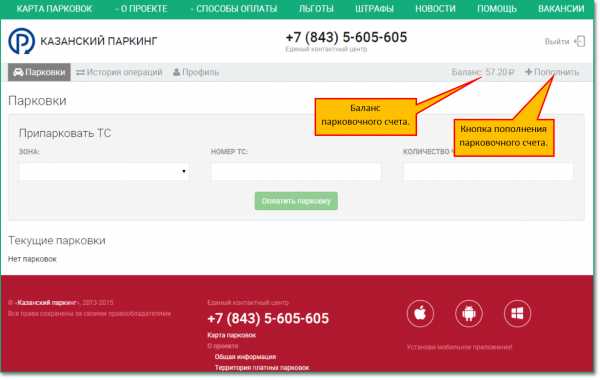
Рисунок 1 – Пополнение баланса парковочного счета кабинета на web-портале parkingkzn.ru
После нажатия на кнопку «Пополнить» откроется диалоговое окно со следующими вариантами пополнения парковочного счета:
- СМС
- Банковская карта через Яндекс, комиссия 5%
- Яндекс.Деньги через Яндекс, комиссия 5%
- Банковская карта через Банк Казани, комиссия 0%

Рисунок 2 – Варианты пополнения парковочного счета на web-портале
Пополнение парковочного счета с помощью банковской карты
Для того чтобы пополнить парковочный счет с помощью банковской карты необходимо выбрать в списке данный способ и указать сумму, на которую необходимо пополнить баланс.
Есть 2 вида пополнения через банковскую карту:
- Банковская карта через Яндекс, комиссия 5%
- Банковская карта через Банк Казани
Разница только в комиссии за операцию

Рисунок 3 –Пополнение парковочного счета с помощью банковской карты
1) На платежной странице выбрать способ оплаты в системе Assist Банк Казани
2) Ввести данные покупателя.

Рисунок 4 форма данных покупателя.
3) Далее необходимо ввести следующие данные:
- Номер карты;
- Дата,до которой действует карта;
- Имя и фамилия владельца карты;
- Код CVC2/CVV;

Рисунок 5 – Ввод данных банковской карты
После пополнения парковочного счета с помощью банковской карты баланс в личном кабинете увеличится на указанную сумму. Также пополнение баланса отобразится в истории платежей.
Пополнение парковочного счета с помощью СМС
Для того чтобы пополнить парковочный счет с помощью СМС необходимо выбрать в списке данный способ и указать сумму, на которую необходимо пополнить баланс.

Рисунок 6 – Варианты пополнения парковочного счета на web-портале
Подтвердите платеж ответным СМС.

Рисунок 7 – Подтверждение оплаты.
После пополнения парковочного счета с помощью СМС баланс в личном кабинете увеличится на указанную сумму. Также пополнение баланса отобразится в истории платежей.
Оплатить парковку.
На карте выбрать парковку. Перейти на страницу оплаты нажав кнопку «Оплатить парковку». Так же есть альтернативный выбор парковки в разделе «Территория платных парковок»

Рисунок 8 – Выбор парковки на карте.

Рисунок 9 – Выбор парковки списком.
Проверьте номер зоны.
Напишите полный номер транспортного средства с регионом (формат A000AA116)
Укажите количество часов, отведенных на парковку, без указания минут.

Рисунок 10 – Форма оплаты.
Остановить и продлить парковку.
Остановить парковку можно кнопкой «Остановить».
Продлить парковку можно кнопкой «Продлить».
Рисунок 11 – Текущие парковки.
Посмотреть историю операций.
Историю операций можно посмотреть в личном кабинете в разделе «История операций», также данный отчет можно выгрузить в формат csv.

Рисунок 11 – История операций.
Редактировать профиль.
В разделе«Профиль» можно:
- Удалить транспортное средство
- Добавить транспортное средство
- Поменять адрес электронной почты (e-mail)
- Добавить, изменить номер телефона.
- Изменить Имя, Фамилию, Пол.
parkingkzn.ru











